win10打开文件位置不可用 WIN10电脑文件打不开提示位置不可用的解决方案
win10打开文件位置不可用,近年来随着Windows 10操作系统的广泛应用,许多用户在使用WIN10电脑时遇到了一个常见的问题,即打开文件时出现位置不可用的提示,导致文件无法正常打开,这个问题给用户的正常使用带来了困扰,因此寻找解决方案变得尤为重要。在本文中我们将针对这个问题提供一些有效的解决方案,帮助用户顺利打开文件并恢复正常使用电脑。无论是初次遇到这个问题的用户,还是已经尝试过一些方法但未能解决的用户,都可以在这里找到适合自己的解决方案。
具体步骤:
1.下面以系统盘里的cookies文件夹为例子,用鼠标右键点击该文件。在弹出的菜单中点击【属性】。
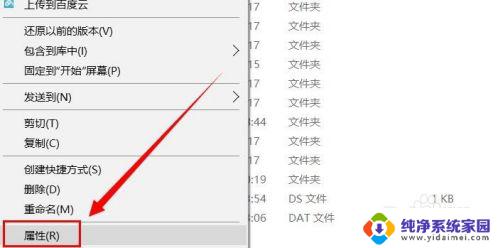
2.
在弹出的属性文件夹中,选择哦【安全】。
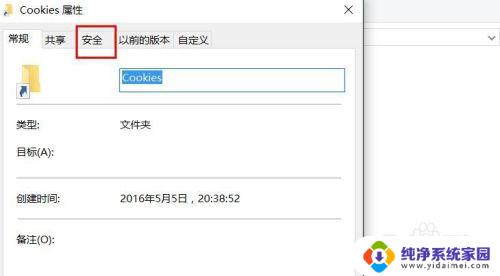
3.
我发现里面多了一个用户,该用户的名字是Everyone,发现这个账户没有任何权限。难怪打不开文件夹,得需要给予权限,点击【编辑】给予权限。
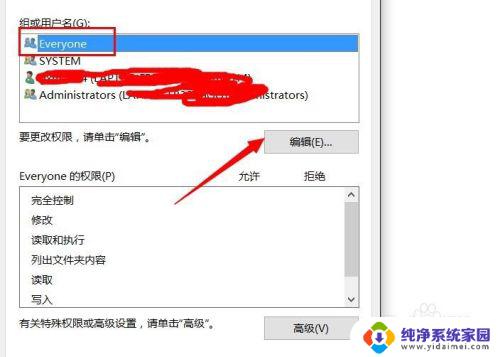
4.
在编辑权限的时候,点击完全控制,给予权限后,点击应用确定。
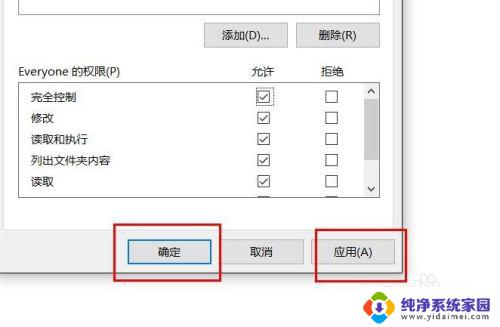
5.
点击确定竟然提示【应用安全信息时出错】,点击取消,竟然也提示这个错误。
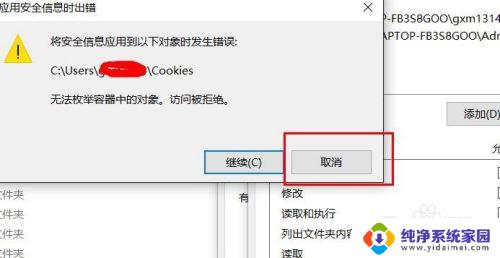
6.我重新查看这个用户的权限时,竟然也赋予了最大权限。
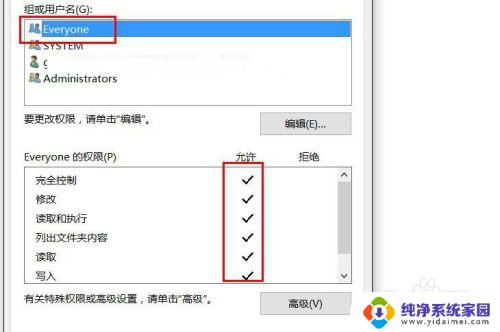
7.
我尝试着打开文件夹,竟然还不能打开。只能设置最高权限啦,我点击【高级】,红框已经标出。
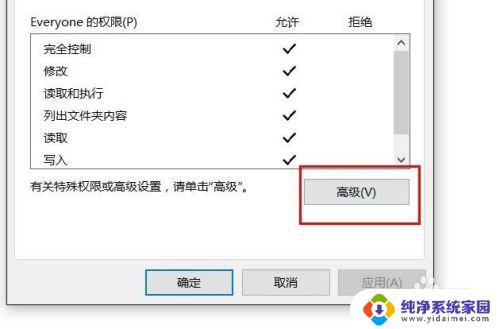
8.
在【高级】设置里面,把里面的Everyone账户删除。
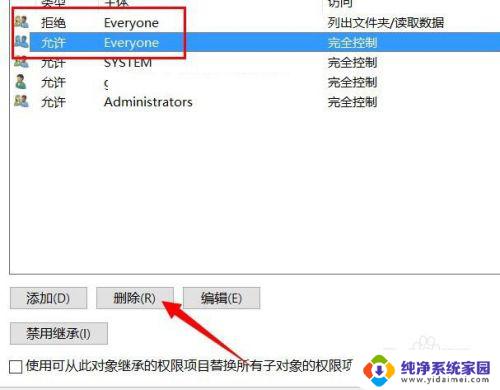
9.删除了Everyone账户后,发现终于可以打开文件夹了。
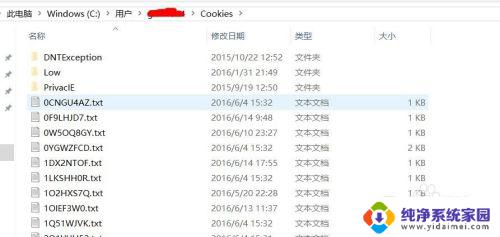
以上是win10打开文件位置不可用的全部内容,如果您需要,您可以按照此步骤进行操作,希望这能对您有所帮助。
win10打开文件位置不可用 WIN10电脑文件打不开提示位置不可用的解决方案相关教程
- win10开机桌面位置不可用 Win10开机后桌面位置不可用怎么办
- c盘desktop不可用win10 解决Win10开机后桌面位置不见的方法
- win10打不开文本文档 win10文本文档打不开解决方案
- 蓝牙不可用请打开系统位置开关 Win10系统电脑蓝牙开关不显示怎么办
- win10文件在另一程序打开 win10电脑文件删除失败提示在另一个程序中打开的解决方案
- xps文件打不开怎么办 win10系统无法打开.XPS文件的解决方法
- win10电脑文档打不开 win10打不开文本文档的解决办法
- win10同步你的设置打不开 win10同步设置灰色不可用怎么办
- win10修改用户文件夹位置 Windows 10 如何更改用户文件夹保存位置
- 文件夹在那打开 Win10系统中文件夹选项的位置在哪里
- 怎么查询电脑的dns地址 Win10如何查看本机的DNS地址
- 电脑怎么更改文件存储位置 win10默认文件存储位置如何更改
- win10恢复保留个人文件是什么文件 Win10重置此电脑会删除其他盘的数据吗
- win10怎么设置两个用户 Win10 如何添加多个本地账户
- 显示器尺寸在哪里看 win10显示器尺寸查看方法
- 打开卸载的软件 如何打开win10程序和功能窗口